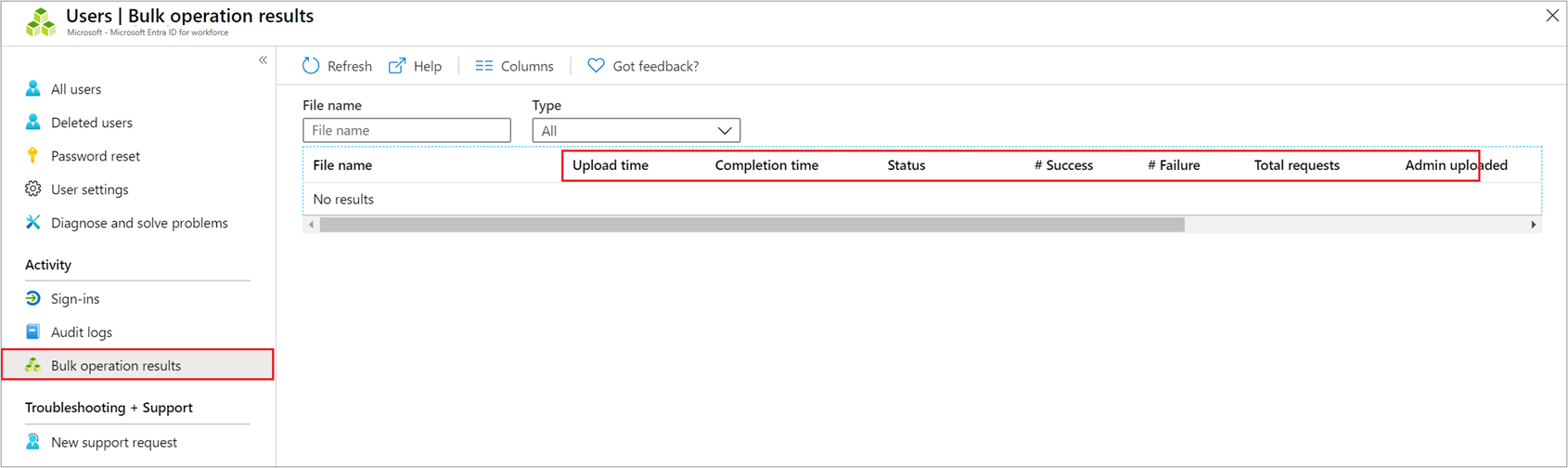Een lijst met groepen bulksgewijs downloaden in Microsoft Entra-id
U kunt een lijst met alle groepen in uw organisatie downloaden naar een CSV-bestand (door komma's gescheiden waarden) in de portal voor Microsoft Entra-id. Alle beheerders en niet-beheerders kunnen groepslijsten downloaden.
Een lijst met groepen downloaden
De gedownloade kolommen zijn vooraf gedefinieerd.
Meld u als groepsbeheerder aan bij het Microsoft Entra-beheercentrum.
Selecteer Microsoft Entra ID.
Selecteer Groepen >alle groepen>downloaden.
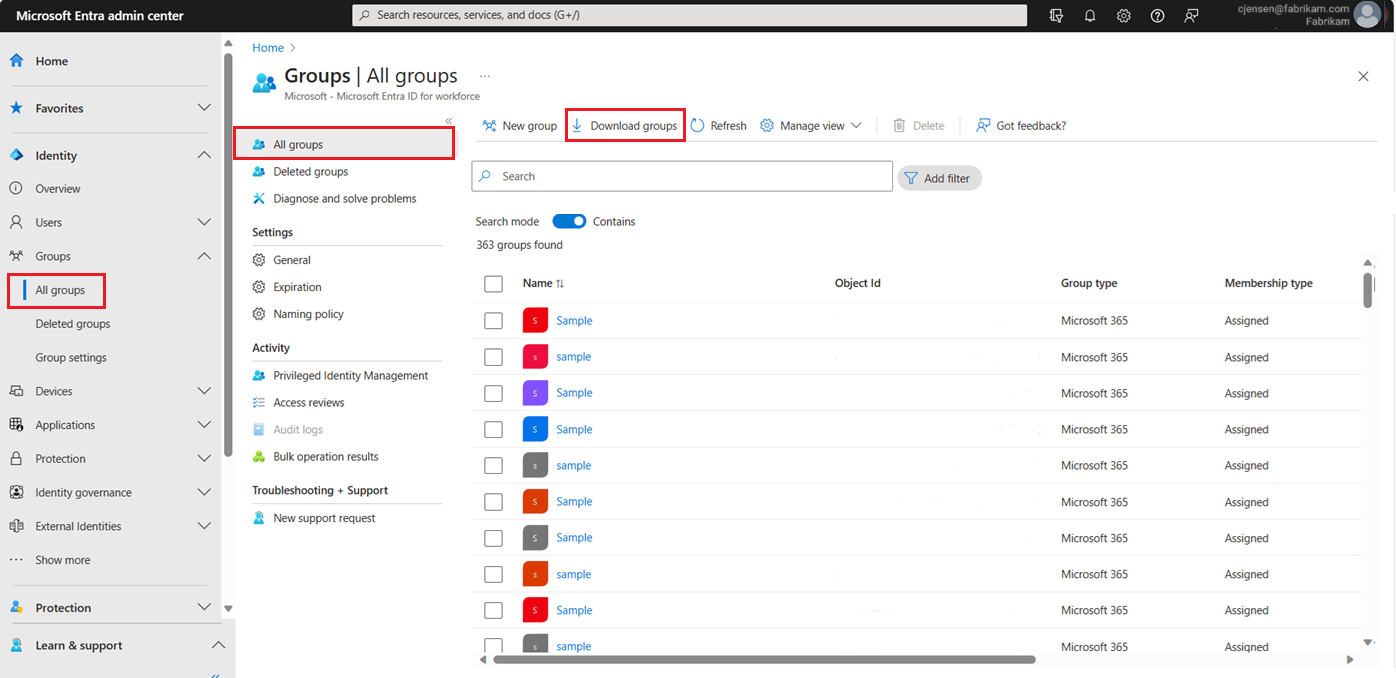
Selecteer op de pagina Groepen downloaden de optie Starten om een CSV-bestand te ontvangen waarin uw groepen worden vermeld.
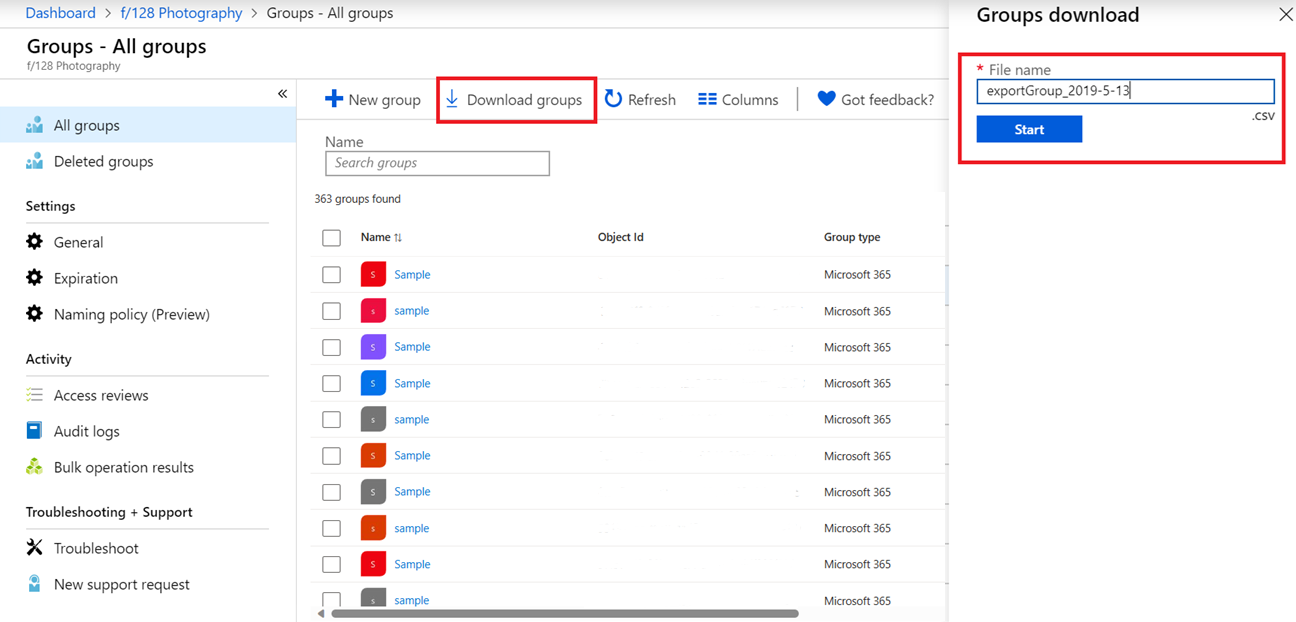
Als er fouten optreden, kunt u het resultatenbestand downloaden en weergeven op de pagina met resultaten van bulkbewerkingen. Het bestand bevat de reden voor elke fout. De bestandsverzending moet met de opgegeven sjabloon overeenkomen en de exacte kolomnamen bevatten. Zie Servicelimieten voor bulkdownloads voor meer informatie over beperkingen voor bulkbewerkingen.
Downloadstatus controleren
U kunt de status van al uw in behandeling zijnde bulkaanvragen bekijken op de pagina met resultaten van bulkbewerkingen.
Servicelimieten voor bulksgewijs downloaden
Notitie
Wanneer u bulkbewerkingen uitvoert, zoals importeren of maken, kunt u een probleem ondervinden als de bulkbewerking niet binnen het uur wordt voltooid. U kunt dit probleem omzeilen door het aantal records dat per batch is verwerkt, te splitsen. Voordat u bijvoorbeeld een export start, kunt u de resultatenset beperken door te filteren op een groepstype of gebruikersnaam om de grootte van de resultaten te verkleinen. Door uw filters te verfijnen, beperkt u in wezen de gegevens die door de bulkbewerking worden geretourneerd. Zie Beperkingen voor bulkbewerkingen voor de service voor meer informatie.